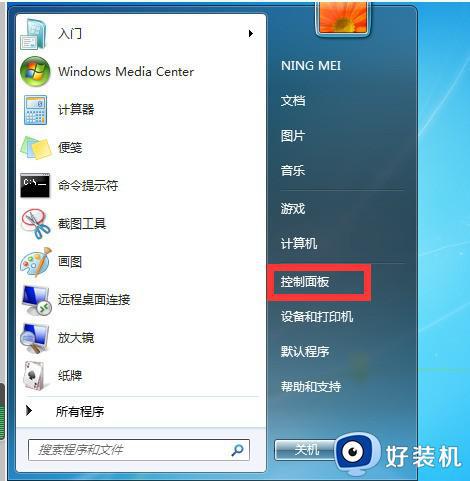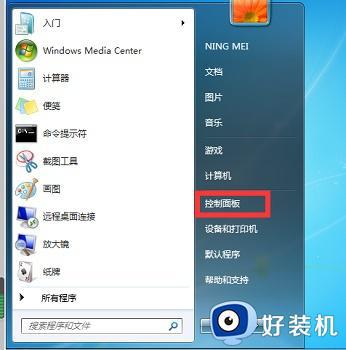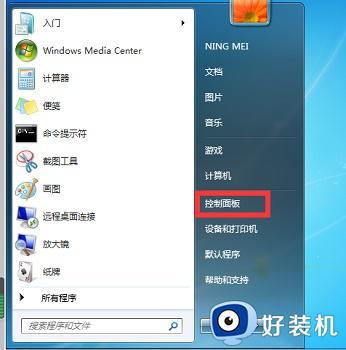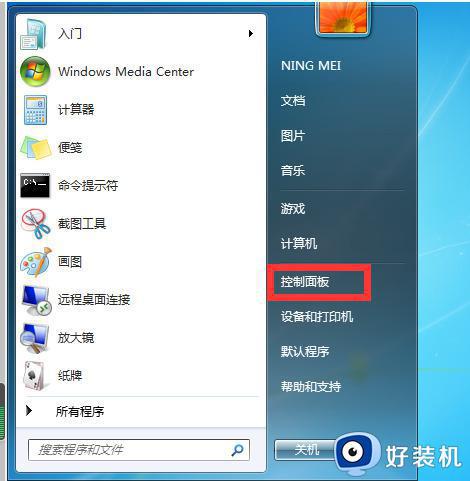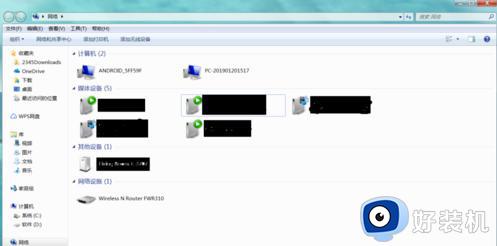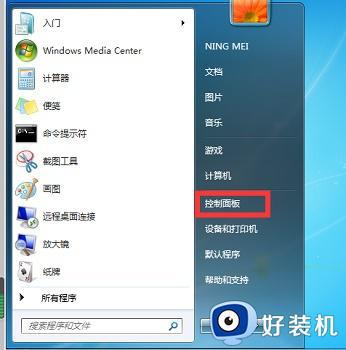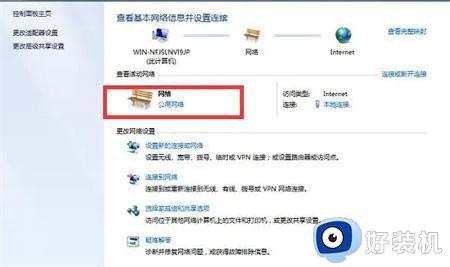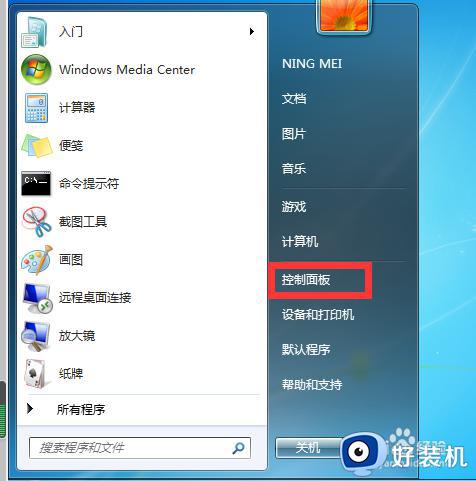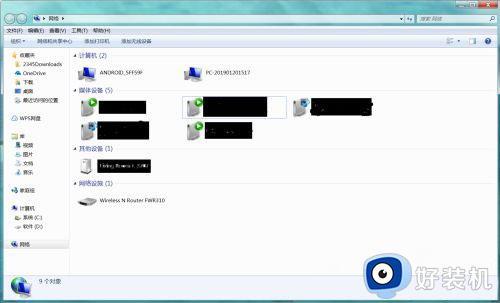win7如何无线投屏到电视上播放 win7无线投屏连接电视教程图解
时间:2024-06-01 13:36:00作者:xinxin
很多用户在win7电脑上观看视频时,难免也会因为屏幕尺寸较小的缘故而导致体验极差,因此在win7系统自带有投屏功能的情况下,有些用户就想要将电脑画面投放到更大尺寸的电视机上来显示,那么win7如何无线投屏到电视上播放呢?这里小编就给大家分享win7无线投屏连接电视教程图解。
推荐下载:win7精简版下载64位
具体方法:
1、要确保电脑和电视连在同一个WiFi下,才能保准数据传输,不管用电脑自身投屏,还是借用其他应用投屏都需要这样,然后打开网络,看看是否可以被电脑识别。
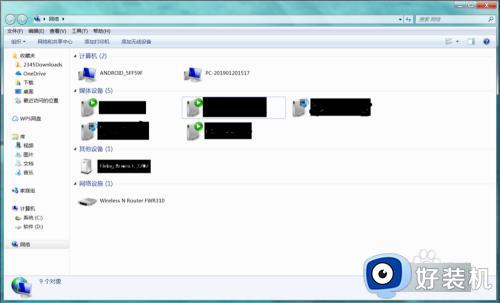
2、确保电脑可以识别后,还要确保自己电脑上有文件,这样可以传输,然后打开windows media player,就可以通过这来打开自己要传输的文件。

3、然后将想要播放的文件拖放到右边的播放列表里面。

4、右键点击,选择播放到,就可以选用指定的播放器播放。
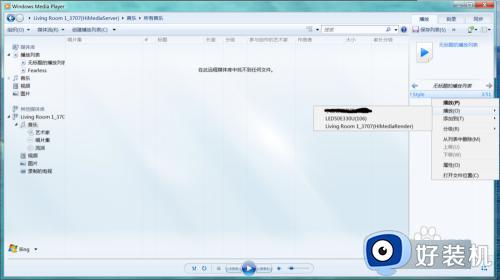
5、在播放时 选择投屏。

综上所述就是小编带来的win7无线投屏连接电视教程图解了,还有不清楚的用户就可以参考一下小编的步骤进行操作,希望本文能够对大家有所帮助。